- 系统
- 教程
- 软件
- 安卓
时间:2021-04-26 来源:u小马 访问:次
很多朋友发现安装了Win10系统以后就找不到录音机程序了,想要用麦克风录制自己需要的声音保存到电脑,但是Win10录音机软件在哪里呢?如何找到Win10录音机软件呢?
如果你需要录制语音你会使用什么软件呢?想必专业的用户会给小编分享很多的录音工具吧?不过这些第三方的录音工具可不适合没有经过专业学习的用户,我们需要的仅仅是一个功能简单的录音程序,恰巧在Win10中就能满足我们的需求。想要给游戏或是视频配音的
用户可以使用Win10系统自带的麦克风来录制语音,录制之后还可以剪辑喔!感兴趣的用户快来和小编一起学习一下它的使用方法吧!
内置录音机的使用方法:
在Windows系统桌面点击开始按钮,在弹出菜单当中选择Voice recorder菜单项
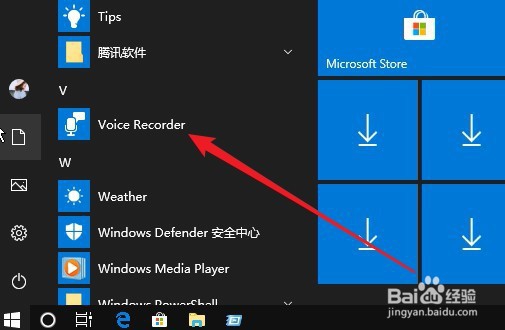
然后就会打开Windows10系统的录音机了,在录音机主界面点击左下角的录音按钮就可以直接录制声音
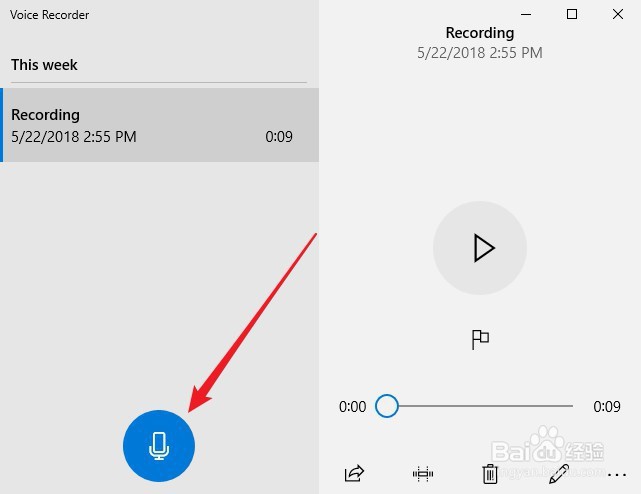
录制好的声音会在左侧列表显示出来
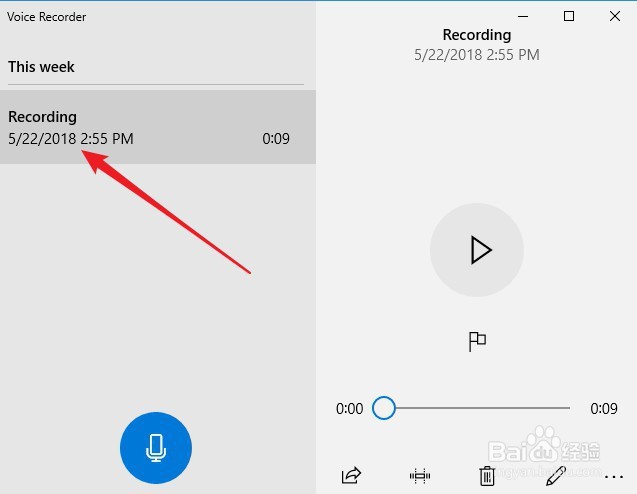
另外我们如果想要剪辑录音的话,我们点击录音文件,然后在右侧的窗口拖动句柄来调整,要剪辑的时间,最后点击保存按钮即可
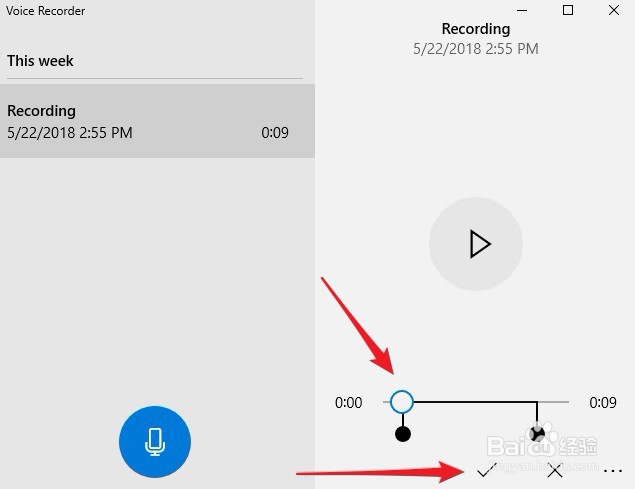
如果想要删除该录音文件的话,在左侧列表点击选中想要删除的录音文件,然后点击右侧的删除按钮即可
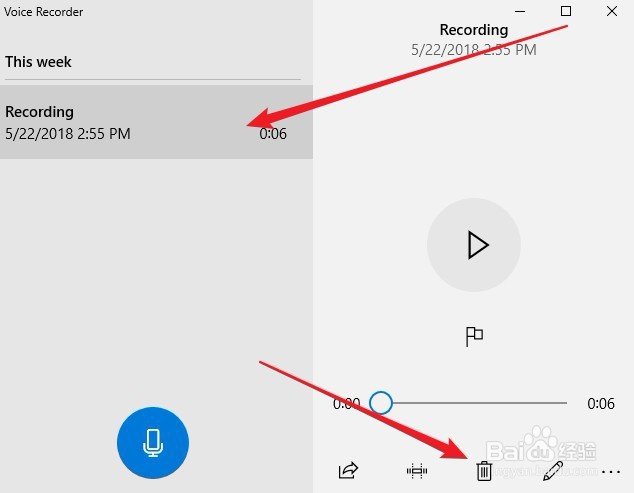
方法二:
另外我们也可以点击Windows桌面左下角的小娜搜索图标
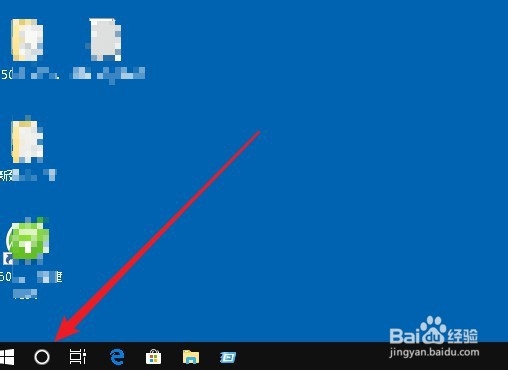
然后在弹出的搜索框,输入录音机进行搜索,接着点击最佳匹配菜单项即可
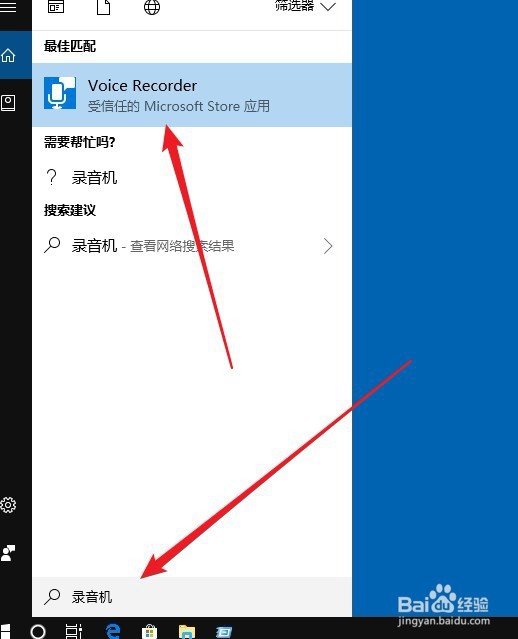
这样我们也可以快速的打开录音机
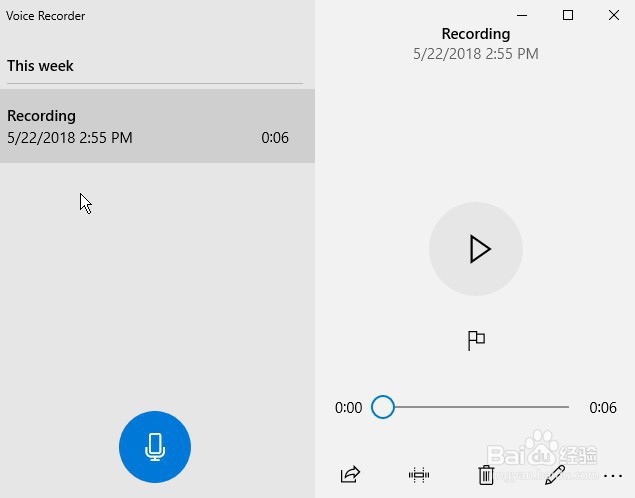
以上就是Win10内置录音机的使用方法了,设置起来其实很简单,大家赶紧学起来吧。更多系统教程请继续关注u小马。





